Reemplazar una bandeja de forma no disruptiva en una configuración MetroCluster estructural
 Sugerir cambios
Sugerir cambios


Es posible que tenga que saber cómo sustituir una bandeja de forma no disruptiva en una configuración MetroCluster estructural.

|
Este procedimiento solo se puede utilizar en una configuración de MetroCluster estructural. |
Deshabilitación del acceso a la bandeja
Debe deshabilitar el acceso a la bandeja antes de sustituir los módulos de la bandeja.
Compruebe el estado general de la configuración. Si el sistema no parece correcto, primero debe solucionar el problema antes de continuar.
-
Desde ambos clústeres, todos los complejos sin conexión con discos en la pila de bandeja afectada:
aggr offline plex_nameEl ejemplo muestra los comandos para desconectar complejos de una controladora que ejecuta ONTAP.
cluster_A_1::> storage aggregate plex offline -aggr aggrA_1_0 -plex plex0 cluster_A_1::> storage aggregate plex offline -aggr dataA_1_data -plex plex0 cluster_A_2::> storage aggregate plex offline -aggr aggrA_2_0 -plex plex0 cluster_A_2::> storage aggregate plex offline -aggr dataA_2_data -plex plex0
-
Compruebe que los complejos están sin conexión:
aggr status -raggr_nameEl ejemplo muestra los comandos para verificar que los agregados están sin conexión para una controladora que ejecuta cMode.
Cluster_A_1::> storage aggregate show -aggr aggrA_1_0 Cluster_A_1::> storage aggregate show -aggr dataA_1_data Cluster_A_2::> storage aggregate show -aggr aggrA_2_0 Cluster_A_2::> storage aggregate show -aggr dataA_2_data
-
Deshabilite los puertos SAS o los puertos del switch en función de si los puentes que conectan la bandeja de destino están conectando una sola pila SAS o dos o más pilas SAS:
-
Si los puentes están conectando una única pila SAS, deshabilite los puertos del switch a los que están conectados los puentes mediante el comando correspondiente al switch.
En el siguiente ejemplo se muestra un par de puentes que conectan una sola pila SAS, que contiene la bandeja de destino:
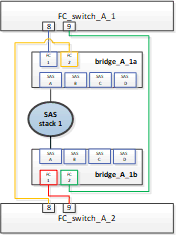
Los puertos 8 y 9 de cada switch conectan los puentes a la red.
En el siguiente ejemplo se muestran los puertos 8 y 9 desactivados en un switch de Brocade.
FC_switch_A_1:admin> portDisable 8 FC_switch_A_1:admin> portDisable 9 FC_switch_A_2:admin> portDisable 8 FC_switch_A_2:admin> portDisable 9
En el ejemplo siguiente se muestran los puertos 8 y 9 que se están deshabilitando en un switch Cisco.
FC_switch_A_1# conf t FC_switch_A_1(config)# int fc1/8 FC_switch_A_1(config)# shut FC_switch_A_1(config)# int fc1/9 FC_switch_A_1(config)# shut FC_switch_A_1(config)# end FC_switch_A_2# conf t FC_switch_A_2(config)# int fc1/8 FC_switch_A_2(config)# shut FC_switch_A_2(config)# int fc1/9 FC_switch_A_2(config)# shut FC_switch_A_2(config)# end
-
Si los puentes están conectando dos o más pilas SAS, deshabilite los puertos SAS que conectan los puentes a la bandeja de destino:
SASportDisable port numberEn el siguiente ejemplo se muestra un par de puentes que conectan cuatro pilas SAS. La pila SAS 2 contiene la bandeja objetivo:
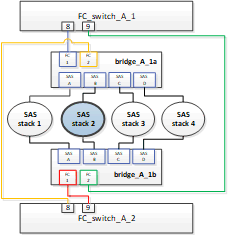
El puerto SAS B conecta los puentes a la bandeja de destino. Al deshabilitar solo el puerto SAS B en ambas bandejas, las otras pilas SAS pueden seguir sirviendo datos durante el procedimiento de reemplazo.
En este caso, deshabilite el puerto SAS que conecta el puente a la bandeja de destino:
SASportDisable port numberEn el ejemplo siguiente se muestra que el puerto SAS B está desactivado desde el puente y también se comprueba que está deshabilitado. Debe repetir el comando en ambos puentes.
Ready. * SASPortDisable B SAS Port B has been disabled.
-
-
Si anteriormente deshabilitó los puertos del switch, compruebe que estén deshabilitados:
switchShowEl ejemplo muestra que los puertos del switch están deshabilitados en un switch Brocade.
FC_switch_A_1:admin> switchShow FC_switch_A_2:admin> switchShow
El ejemplo muestra que los puertos del switch están deshabilitados en un switch de Cisco.
FC_switch_A_1# show interface fc1/6 FC_switch_A_2# show interface fc1/6
-
Espere a que ONTAP se dé cuenta de que falta el disco.
-
Apague la bandeja que desee reemplazar.
Sustituya la bandeja
Debe quitar físicamente todos los cables y la bandeja antes de insertar y cablear la bandeja y los módulos de bandeja nuevos.
-
Quite todos los discos y desconecte todos los cables de la bandeja que se va a reemplazar.
-
Quite los módulos de la bandeja.
-
Inserte la nueva bandeja.
-
Inserte los discos nuevos en la bandeja nueva.
-
Inserte los módulos de las bandejas.
-
Conecte el cable de la bandeja (SAS o alimentación).
-
Encienda la bandeja.
Volver a habilitar el acceso y verificar la operación
Una vez sustituida la bandeja, es necesario volver a habilitar el acceso y comprobar que la nueva bandeja funcione correctamente.
-
Compruebe que la bandeja se encienda correctamente y que los enlaces de los módulos IOM estén presentes.
-
Habilite los puertos del switch o el puerto SAS de acuerdo con las siguientes situaciones:
Opción
Paso
Si ha desactivado previamente los puertos del conmutador
-
Active los puertos del switch:
portEnable port numberEn el ejemplo se muestra el puerto del switch que se está habilitando en un switch de Brocade.
Switch_A_1:admin> portEnable 6 Switch_A_2:admin> portEnable 6
En el ejemplo se muestra el puerto del switch que se está habilitando en un switch de Cisco.
Switch_A_1# conf t Switch_A_1(config)# int fc1/6 Switch_A_1(config)# no shut Switch_A_1(config)# end Switch_A_2# conf t Switch_A_2(config)# int fc1/6 Switch_A_2(config)# no shut Switch_A_2(config)# end
Si anteriormente deshabilitó un puerto SAS
-
Habilite el puerto SAS que conecta la pila a la ubicación de la bandeja:
SASportEnable port numberEn el ejemplo se muestra que el puerto SAS A está habilitado desde el puente y también se comprueba que está habilitado.
Ready. * SASPortEnable A SAS Port A has been enabled.
-
-
Si anteriormente ha desactivado los puertos del conmutador, compruebe que están habilitados y en línea y que todos los dispositivos están conectados correctamente:
switchShowEn el ejemplo se muestra la
switchShowComando para verificar que un switch Brocade está en línea.Switch_A_1:admin> SwitchShow Switch_A_2:admin> SwitchShow
En el ejemplo se muestra la
switchShowComando para verificar que un switch Cisco está en línea.Switch_A_1# show interface fc1/6 Switch_A_2# show interface fc1/6
Transcurridos varios minutos, ONTAP detecta que se han insertado nuevos discos y muestra un mensaje para cada disco nuevo. -
Compruebe que ONTAP ha detectado los discos:
sysconfig -a -
En línea los complejos que estaban fuera de línea antes:
aggr onlineplex_nameEl ejemplo muestra los comandos para colocar complejos en una controladora que ejecuta cMode nuevamente en línea.
Cluster_A_1::> storage aggregate plex online -aggr aggr1 -plex plex2 Cluster_A_1::> storage aggregate plex online -aggr aggr2 -plex plex6 Cluster_A_1::> storage aggregate plex online -aggr aggr3 -plex plex1
Los complejos empiezan a resincronizar.
Puede supervisar el progreso de la resincronización mediante el aggr status -raggr_namecomando.


